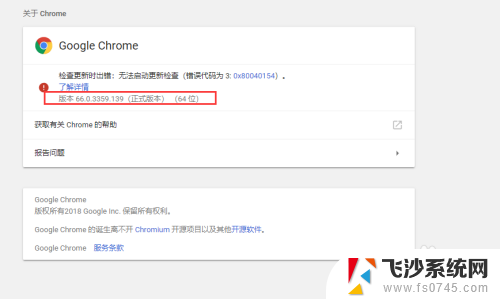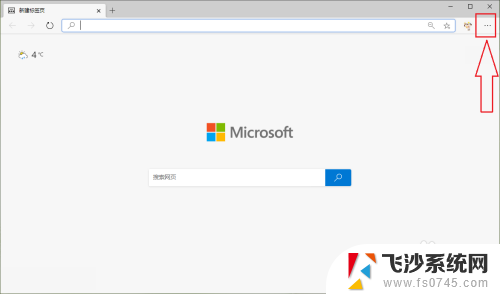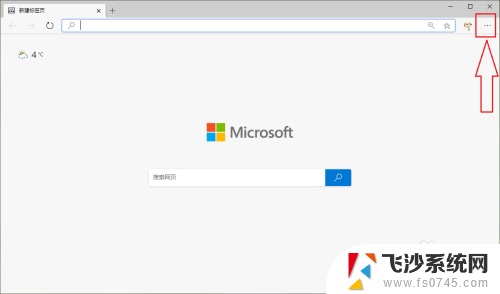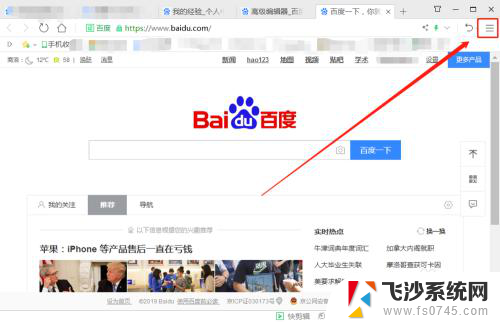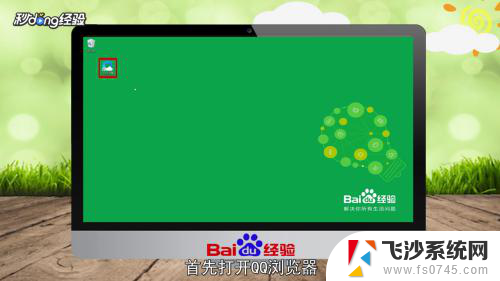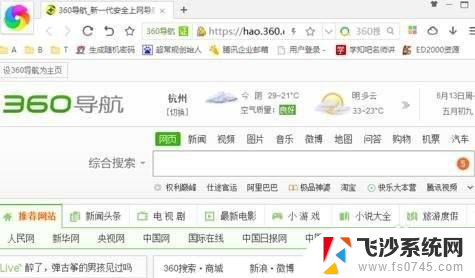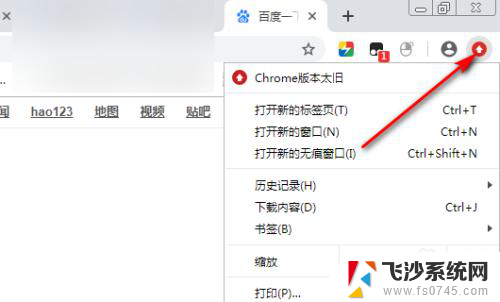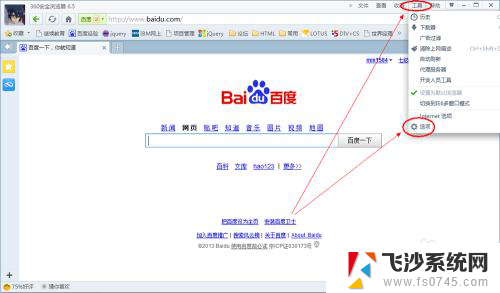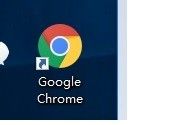谷歌浏览器窗口弹出设置 允许chrome浏览器阻止弹出式广告窗口的方法
在使用谷歌浏览器时,我们可能会遇到一些令人讨厌的弹出式广告窗口,为了提升用户体验,谷歌浏览器提供了设置选项,允许用户阻止这些弹出式广告窗口的显示。通过简单的操作,我们可以轻松地关闭这些干扰,让浏览更加顺畅和安全。接下来让我们一起来了解如何设置谷歌浏览器,有效阻止弹出式广告窗口的方法。
操作方法:
1.打开谷歌浏览器后,点击chrome浏览器工具栏上的“更多”图标
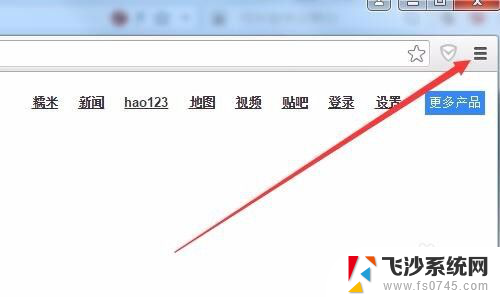
2.在弹出菜单中选择“设置”菜单项
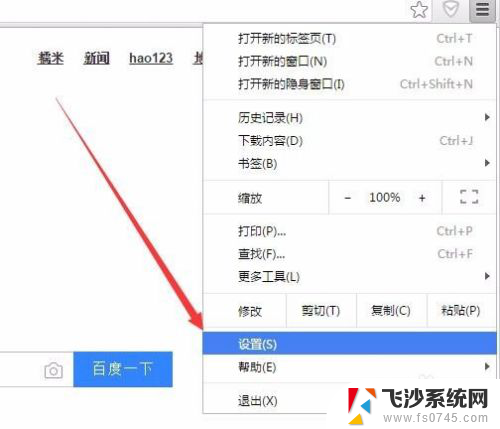
3.在打开的Chrome浏览器窗口中,点击右侧最下端的“显示高级设置”快捷链接
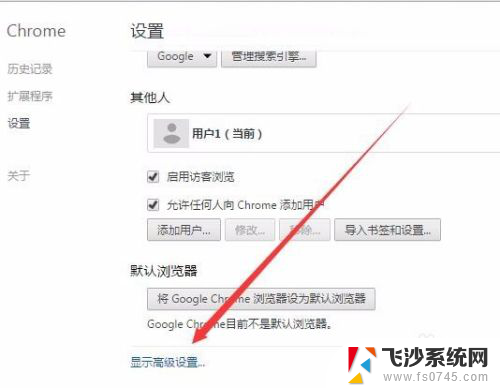
4.在打开的页面中选择隐私设置下面的“内容设置”按钮
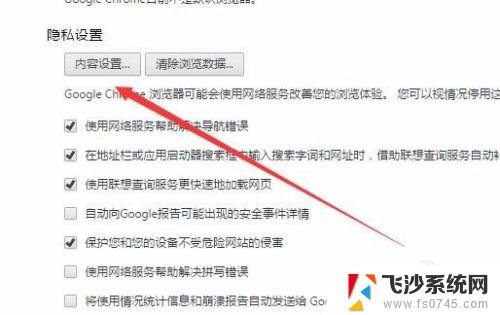
5.然后找到“弹出式窗口”下选择“允许所有网站显示弹出式窗口”一项,这样所有的弹出式窗口就都可以弹出了。而不会再被阻止 。
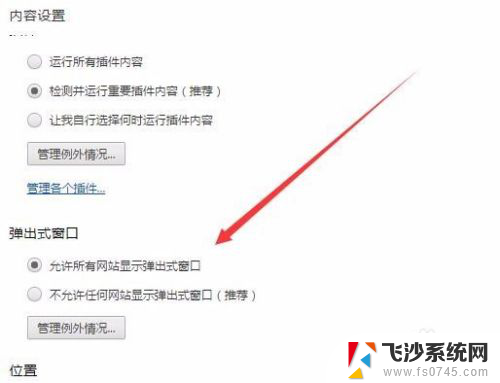
6.如果只是想让部分网站弹出窗口的话,我们可以选择“不允许任何网站显示弹出式窗口”一项。 同时点击其下面的“管理例外情况”按钮
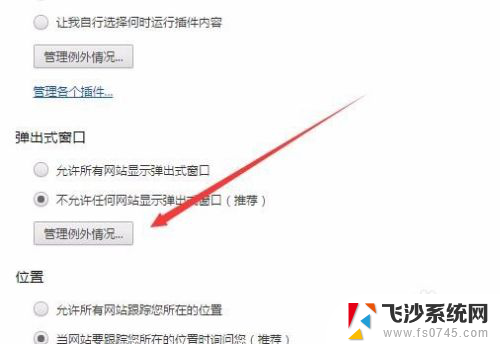
7.在弹出的窗口中输入允许弹出的网址,然后行为选择“允许”菜单项就可以了。这样就只有设置好的网址才可以弹出窗口。而其它的网址弹出窗口还是会被阻止的。
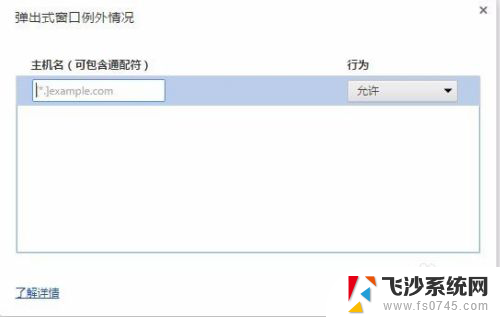
以上是谷歌浏览器窗口弹出设置的全部内容,如果您遇到同样的情况,请参照我的方法进行处理,希望对大家有所帮助。